1. تسجيل مستخدم
1.1 تسجيل الدخول
· يجب أن يزور المستخدم الموقع الإلكتروني لشرطة عُمان السلطانية.
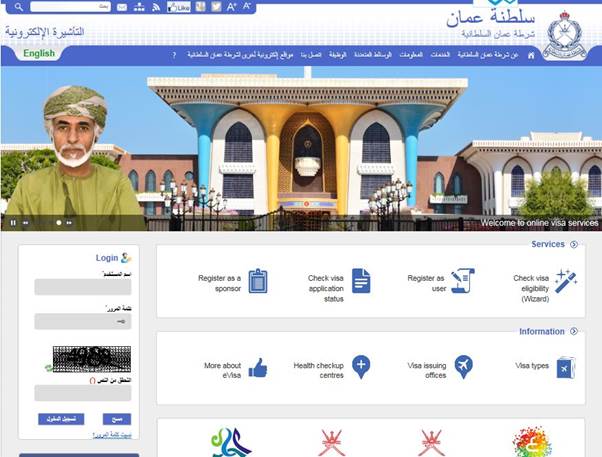
الشكل 1 شاشة الصفحة الرئيسية لشرطة عُمان السلطانية باللغة الإنجليزية
· انقر فوق الارتباط "Register as user" (تسجيل مستخدم) كما هو مبين بلقطة الشاشة أعلاه.
1.2 تأكيد المستخدم المسجل
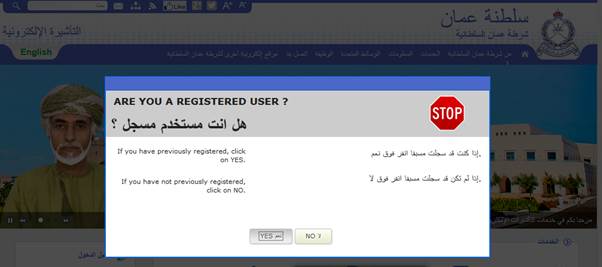
الشكل 2 الشاشة المنبثقة لتأكيد المستخدم المسجل
· بعد النقر فوق الارتباط التشعبي "Register as user" (تسجيل مستخدم)، سوف تظهر مطالبة تسألك هل أنت مستخدم مسجل مسبقًا أم لا.
· إذا كنت مستخدمًا مسجلاً مسبقًا بالفعل في نظام التأشيرة الإلكترونية فانقر فوق الزر "YES" (نعم)، أو الزر "NO" (لا) لمزيد من المتابعة.
وظيفة الأزرار
|
الزر |
الوصف |
|
YES (نعم) |
للانتقال إلى الشاشة Registered User Login (تسجيل دخول المستخدم المسجل) |
|
NO (لا) |
للانتقال إلى الشاشة eVisa Registration Form (نموذج (استمارة) التسجيل في نظام التأشيرة الإلكترونية) |
الجدول 1 أزرار الشاشة المنبثقة لتأكيد المستخدم المسجل
1.3 تسجيل دخول المستخدم المسجل
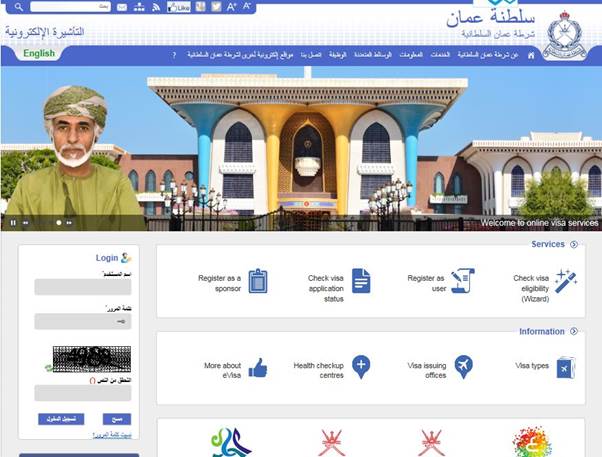
الشكل 3 شاشة تسجيل دخول المستخدم المسجل
· يوجهك النقر فوق الزر "YES" (نعم) الموجود بشاشة تأكيد المستخدم المسجل إلى صفحة التسجيل بنظام التأشيرة الإلكترونية حيث يمكنك إدخال بيانات اعتمادك في بوابة نظام التأشيرة الإلكترونية.
يصف الجدول التالي الحقول المعروضة:
|
تفاصيل تسجيل الدخول |
|||
|
اسم الحقل |
الوصف |
نوع البيانات |
أقصى طول للحقل |
|
User Name (اسم المستخدم) |
أدخل اسم المستخدم الخاص بك، وهو عنوان البريد الإلكتروني الذي تم استخدامه في البداية للتسجيل في نظام التأشيرة الإلكترونية. |
حرفي رقمي وأحرف خاصة. |
50 |
|
Password (كلمة المرور) |
أدخِل كلمة المرور التي أُرسلت إلى عنوان البريد الإلكتروني أثناء إجراء التسجيل. |
حرفي رقمي وأحرف خاصة. |
15 |
|
Test Verification (تحقق اختباري) |
أدخِل رمز (كود) التحقق المعروض. |
حرفي رقمي |
4 |
الجدول 2 وصف حقول شاشة تسجيل دخول المستخدم المسجل
وظيفة الأزرار
|
الزر |
الوصف |
|
Reset (إعادة التعيين) |
لمسح البيانات المُدخلة في الشاشة |
|
Submit (إرسال) |
للانتقال إلى شاشة الصفحة الرئيسية لتسجيل دخول المستخدم. |
الجدول 3 - أزرار شاشة تسجيل دخول المستخدم المسجل
1.4 نموذج (استمارة) التسجيل في نظام التأشيرة الإلكترونية

الشكل 4 الشاشة نموذج (استمارة) التسجيل في نظام التأشيرة الإلكترونية
· يوجهك النقر فوق الزر "NO" (لا) الموجود بشاشة تأكيد المستخدم المسجل إلى صفحة التسجيل بنظام التأشيرة الإلكترونية حيث يمكنك إدخال بياناتك وتسجيل نفسك في بوابة نظام التأشيرة الإلكترونية.
· أدخِل التفاصيل ثم انقر فوق الزر "Register" (تسجيل) للاستمرار في إجراء التسجيل.
يصف الجدول التالي الحقول المعروضة:
|
تفاصيل التسجيل |
|||
|
اسم الحقل |
الوصف |
نوع البيانات |
أقصى طول للحقل |
|
Email Address (عنوان البريد الإلكتروني) |
أدخِل عنوان بريدك الإلكتروني. |
حرفي رقمي وأحرف خاصة. |
50 |
|
Confirm Email Address (تأكيد عنوان البريد الإلكتروني) |
قم بتأكيد عنوان بريدك الإلكتروني. |
حرفي رقمي وأحرف خاصة. |
50 |
|
Given Name(s) (الاسم (الأسماء) الأول) |
أدخِل اسمك (أسماءك) الأول. |
حروف أبجدية (A-Z/a-z/ أ-ي) ومسافة |
80 |
|
Family Name (اسم العائلة) |
أدخِل اسمك الأخير (العائلة). |
حروف أبجدية (A-Z/a-z/ أ-ي) ومسافة |
40 |
|
Password (كلمة المرور) |
أدخِل كلمة المرور الخاصة بك. |
حرفي رقمي وأحرف خاصة. |
15 |
|
Confirm Password (تأكيد كلمة المرور) |
قم بتأكيد كلمة المرور الخاصة بك. |
حرفي رقمي وأحرف خاصة. |
15 |
|
Mobile Number (رقم الهاتف النقال) |
أدخل رقم هاتفك النقال (الموبايل). |
رقمي |
رمز (كود) البلد و10 أرقام |
|
Date of Birth (تاريخ الميلاد) |
حدد تاريخ ميلادك. |
مُحدد تواريخ (تقويم) |
تنسيق التاريخ: ي ي (اليوم)-ش ش (الشهر)-س س س س (السنة) |
|
Gender (الجنس) |
حدد نوع جنسك. |
قائمة منسدلة |
القيم: · ذكر · أنثى |
|
Country (البلد) |
حدد بلدك (الجنسية). |
قائمة منسدلة |
قائمة بلدان (بالترتيب A-Z/ أ-ي) |
الجدول 4 وصف حقول الشاشة نموذج (استمارة) التسجيل في نظام التأشيرة الإلكترونية
وظيفة الأزرار
|
الزر |
الوصف |
|
Register (تسجيل) |
لإكمال إجراء التسجيل في نظام التأشيرة الإلكترونية والانتقال إلى شاشة تسجيل الدخول لشرطة عُمان السلطانية. |
|
Clear (مسح) |
لمسح البيانات المُدخلة في نموذج (استمارة) التسجيل. |
الجدول 5 أزرار الشاشة نموذج (استمارة) التسجيل في نظام التأشيرة الإلكترونية
1.5 الإخطار بالبريد الإلكتروني
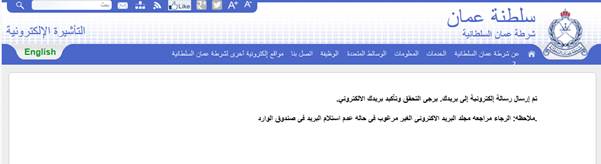
الشكل 5 - شاشة الرسالة المرسلة للإخطار بالبريد الإلكتروني
· ينتقل بك النقر فوق الزر "Register" (تسجيل) إلى الرسالة المرسلة للإخطار بالبريد الإلكتروني.
· قم بتسجيل الدخول إلى بريدك الإلكتروني وتأكيد استلامك لهذه الرسالة لنظام التأشيرة الإلكترونية.
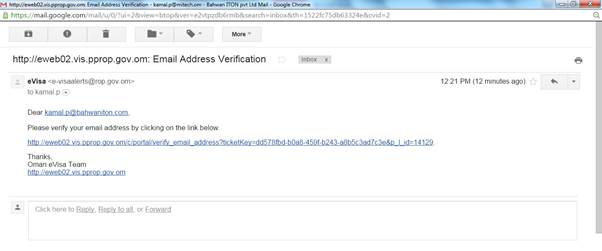
الشكل 6 - عينة رسالة مرسلة للإخطار بالبريد الإلكتروني
1.6 تأكيد البريد الإلكتروني
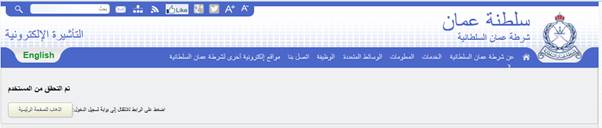
الشكل 7 - شاشة تأكيد البريد الإلكتروني
· انقر فوق ارتباط التحقق المُرسل إلى عنوان البريد الإلكتروني المحدد
· عندما تقوم بذلك تصبح مستخدمًا مسجلاً في نظام التأشيرة الإلكترونية، مع امتيازات للتقديم للحصول على تأشيرة غير مكفولة.
· انقر فوق الزر "Go Home" (الانتقال إلى الصفحة الرئيسية) لتتوجه إلى شاشة تسجيل الدخول.
وظيفة الأزرار
|
الزر |
الوصف |
|
Go Home (الانتقال إلى الصفحة الرئيسية) |
للانتقال إلى الشاشة Registered User Login (تسجيل دخول المستخدم المسجل). |
الجدول 6 - أزرار شاشة تأكيد البريد الإلكتروني
الملحق (أ) - مسرد المصطلحات
|
المصطلح |
التعريف |
|
DGPR |
الإدارة العامة للجوازات والإقامة. |
|
eVisa |
القبول الإلكتروني بإقامة الزوار الدوليين (نظام التأشيرة الإلكترونية) |
|
PRO (موظف علاقات عامة) |
يُستخدم مصطلح "موظف علاقات عامة" لمواطن عُماني، يُعتمد لأغراض التقديم للحصول على تأشيرة نيابة عن صاحب عمل شركة. |
|
ROP |
شرطة عمان السلطانية |
|
Sanad (سَنَد) |
جهة حكومية يمكنها التقديم للحصول على تأشيرة نيابة عن صاحب عمل فرد أو صاحب عمل شركة. |
الملحق (ب) - وصف الرموز (الأيقونات)
|
الرمز |
الوصف |
الوظيفة |
|
|
رمز Browse (الاستعراض) |
لاستعراض المستند بأحد الأجهزة. |
|
|
رمز العين |
دلالة على وجوب نظر موظف فاحص في مستند (مستندات) مطلوب. |
|
|
رمز المعلومات |
لتوفير معلومات عن نوع المستند وحجمه. |
|
|
رمز Delete (الحذف) |
لحذف طلب التأشيرة أو المستند (المستندات) |
|
|
زر Edit (تحرير) |
يُستخدم لتحرير البيانات/ التفاصيل ذات الصلة. |
|
|
توسيع |
لتوسيع الشبكة |
|
|
طي |
لطي الشبكة |
|
|
رمز أدوبي بي دي إف ("أكروبات") |
لتنزيل مستند إلى جهاز. |